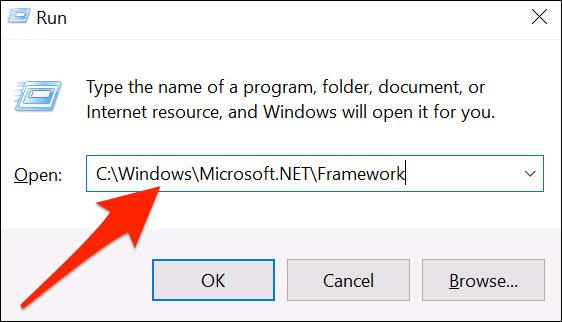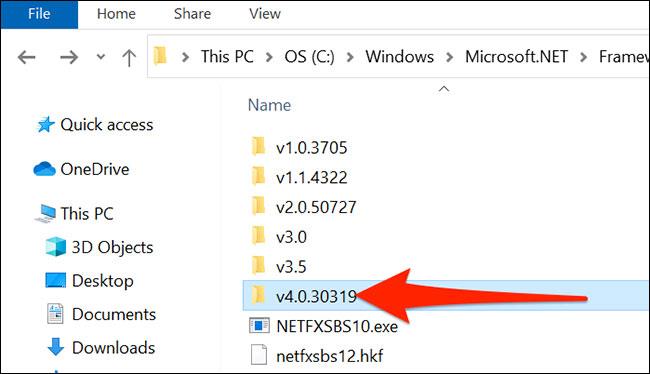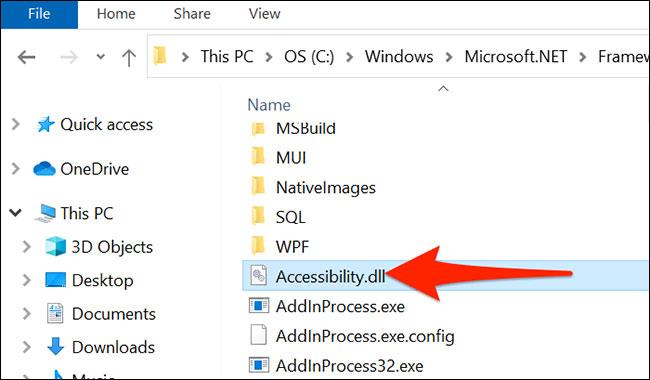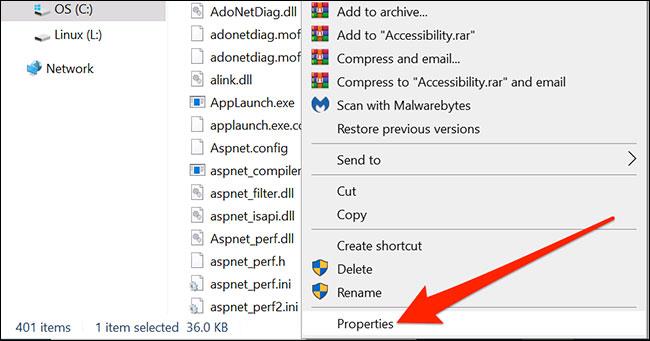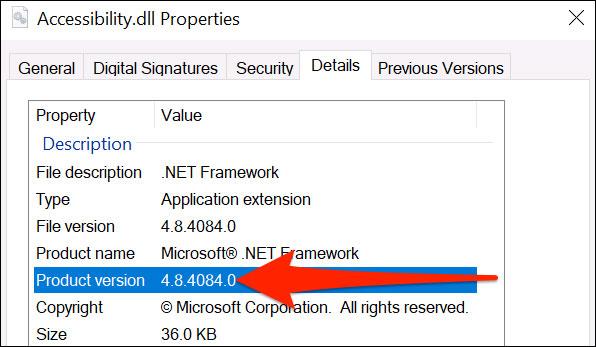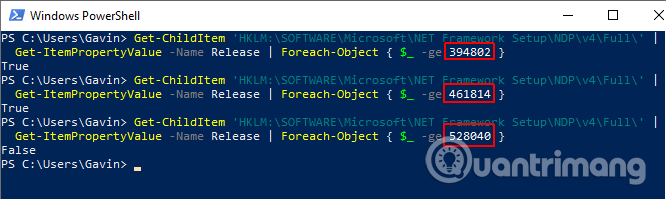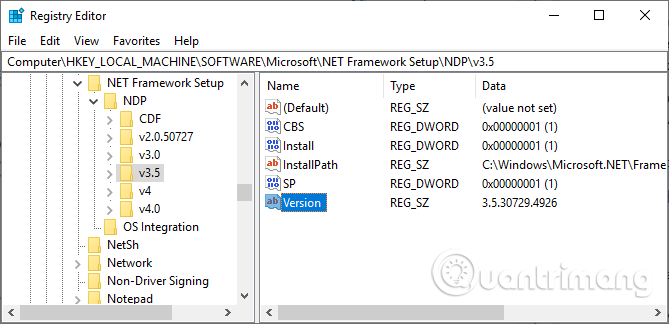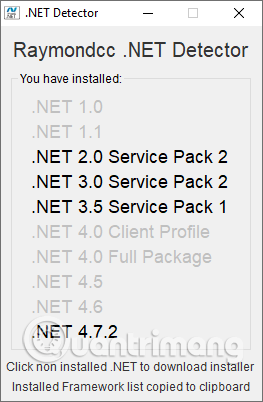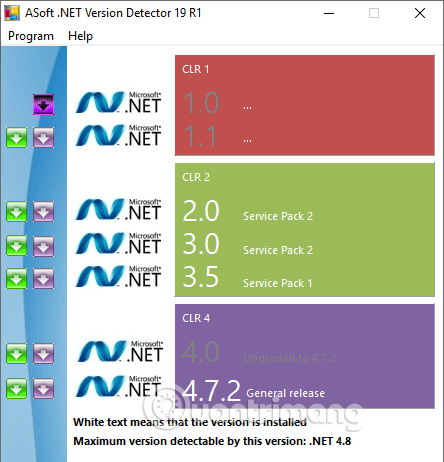Microsoft .NET Framework on tärkeä ominaisuus nykyaikaisissa Windows-käyttöjärjestelmissä. Se tarjoaa kehittäjille valmiiksi luodut Microsoft-koodit. Harvoin joudut käyttämään .NET Frameworkia, mutta joissain tapauksissa sinun on tiedettävä järjestelmään asennetun .NET Frameworkin tietty versio. Alla on kuusi tapaa tarkistaa Windowsiin asennetun .NET Frameworkin versio.
Ohjeet .NET Framework -version löytämiseen
.NET Framework -version löytäminen Resurssienhallinnassa
Voit helposti tarkistaa asentamasi .NET Frameworkin version Resurssienhallinnasta. Siirry C:\Windows\Microsoft.NET\Framework- kansioon järjestelmässäsi.
Jos haluat avata " Framework " -kansion nopeasti File Explorerissa, avaa ensin Suorita haku -valintaikkuna painamalla samanaikaisesti Windows + R -näppäinyhdistelmää .
Kirjoita näytölle tulevaan Suorita-valintaikkunaan seuraava polku ja paina Enter. Jos asensit Windows 10:n muuhun asemaan kuin C-asemaan, korvaa " C " sen aseman kirjaimella, johon asensit Windowsin alla olevassa polussa.
C:\Windows\Microsoft.NET\Framework
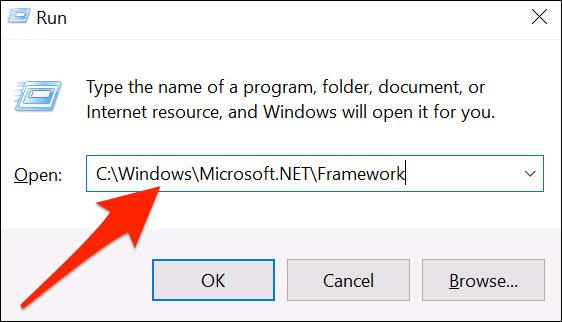
Etsi Framework-kansioikkunasta kansio, jossa on suurin versionumero. Avaa tämä kansio kaksoisnapsauttamalla sitä.
Esimerkiksi alla olevassa kuvakaappauksessa " v4.0.30319 " on suurin numeroitu kansio, joten avaamme tämän kansion.
( Huomaa : Muut tässä olevat kansiot edustavat tietokoneellesi asennetun .NET Frameworkin eri versioita. Muista, että Windows 10 -järjestelmässä voi olla useita .NET Frameworkin versioita, ei vain yhtä).
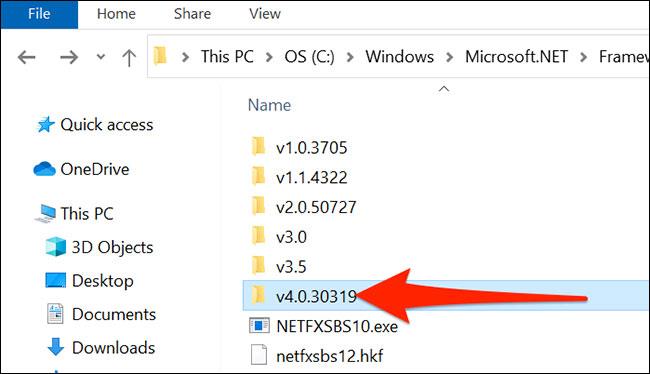
Etsi avautuvasta kansiosta tiedosto " Accessibility.dll ".
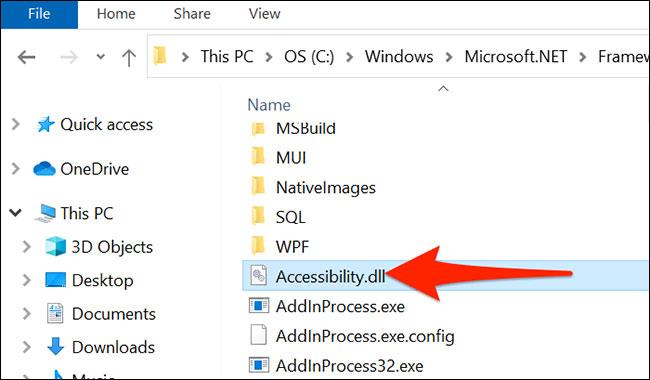
Napsauta hiiren kakkospainikkeella tätä " Accessibility.dll " -tiedostoa ja valitse " Ominaisuudet ".
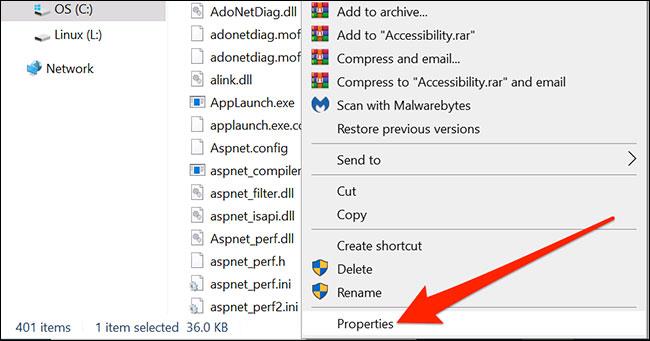
Napsauta Ominaisuudet - ikkunan yläosassa olevaa Tiedot -välilehteä.

Tämä " Tiedot " -välilehti näyttää erilaisia tietoja valitsemastasi tiedostosta. Etsi tästä arvo " Tuoteversio " -kohdan vierestä. Tämä arvo on tietokoneellesi asennetun .NET Frameworkin uusin versio.
Esimerkiksi alla olevassa kuvakaappauksessa tämä arvo on 4,8,4084,0 , mikä vastaa nykyistä .NET Framework -versiotasi.
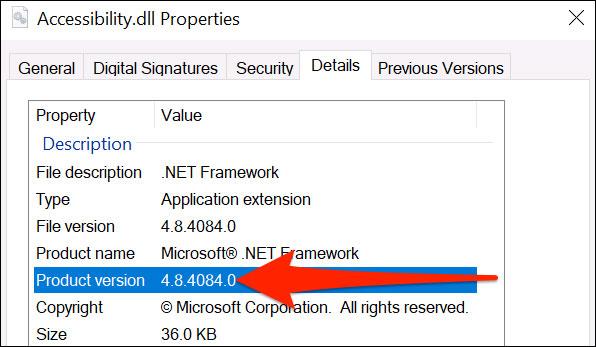
Sulje ikkuna, kun testi on valmis. Nyt tiedät käyttämäsi .NET Framework -version!
Etsi .NET Frameworkin versio 4.5 tai uudempi
Voit etsiä .NET Frameworkin version 4.5 tai uudemman kolmella tavalla. .NET Framework -version tarkistaminen kestää vain hetken. Näiden menetelmien avulla tiedät, käyttääkö järjestelmä .NET Frameworkin versiota 4.5 tai uudempaa vai ei. Jos ei, tietokoneeseen on asennettu .NET Frameworkin vanha versio tai sitä ei ole (tämä ei ole todennäköistä).
1. Etsi .NET Framework -versio Rekisterieditorilla

Löydät järjestelmääsi asennetun .NET Frameworkin version rekisteristä.
Vaihe 1. Paina Ctrl+ Ravataksesi Suorita ja kirjoita regedit .
Vaihe 2 . Kun Rekisterieditori avautuu, etsi seuraava merkintä:
HKEY_LOCAL_MACHINE\SOFTWARE\Microsoft\NET Framework Setup\NDP\v4
Vaihe 3 . V4 : ssä sen tarkistaminen, onko Täysi , tarkoittaa, että järjestelmä asentaa .NET Frameworkin version 4.5 tai uudemman.
Vaihe 4 . Tarkista oikeanpuoleisesta paneelista DWORD- merkintä nimeltä Release . Jos sinulla on DWORD-julkaisu , sinulla on .NET Frameworkin versio 4.5 tai uudempi.
Vaihe 5 . Julkaisun DWORD-tiedot sisältävät tiettyyn .NET Framework -versioon liittyviä arvoja. Esimerkiksi yllä olevassa kuvassa DWORD-julkaisun arvo on 461814, mikä tarkoittaa, että järjestelmään on asennettu .NET Frameworkin versio 4.7.2. Tarkista Release DWORD -arvo alla olevasta taulukosta.

Voit tarkistaa DWORD-arvon alla olevasta arvotaulukosta löytääksesi tarkan .NET Framework -version järjestelmästäsi.
2. Etsi .NET Framework -versio komentokehotteen avulla
Kirjoita komento Käynnistä-valikon hakupalkkiin, napsauta hiiren kakkospainikkeella sopivinta tulosta ja valitse Suorita järjestelmänvalvojana .
Kopioi ja liitä nyt seuraava komento komentokehotteeseen :
reg-kysely "HKLM\SOFTWARE\Microsoft\Net Framework Setup\NDP\v4" /s
Yllä oleva komento luettelee asennetut .NET Frameworks versiolle 4. .NET Frameworkin versiot 4 ja uudemmat näkyvät muodossa v4.x.xxxxx.
3. Etsi .NET Framework -versio PowerShellin avulla
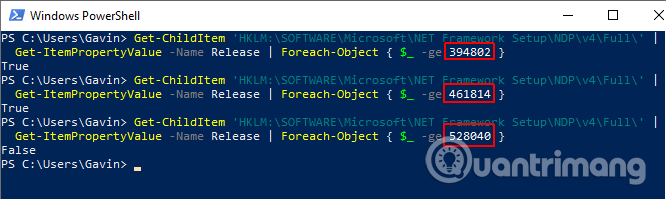
Kirjoita PowerShell Käynnistä-valikon hakupalkkiin, napsauta hiiren kakkospainikkeella sopivinta tulosta ja valitse Suorita järjestelmänvalvojana .
Nyt voit käyttää seuraavaa komentoa tarkistaaksesi .NET Frameworkin Release DWORD:n arvon:
Get-ChildItem 'HKLM:\SOFTWARE\Microsoft\NET Framework Setup\NDP\v4\Full\' | Get-ItemPropertyValue -Name Release | Foreach-Object { $_ -ge 394802 }
Yllä oleva komento palauttaa True , jos .NET Frameworkin versio on 4.6.2 tai uudempi. Muussa tapauksessa se palauttaa False . Voit käyttää yllä olevaa .NET Framework DWORD -arvotaulukkoa löytääksesi version komennon kuudesta viimeisestä numerosta.
Esimerkiksi ensimmäinen komento vahvistaa, että järjestelmään on asennettu versio 4.6.2. Toinen komento tarkistaa, että tietokoneeseen on asennettu versio 4.7.2. Kolmas komento kuitenkin tarkistaa version 4.8, mutta se ei ole vielä siellä, koska tietokonetta ei ole päivitetty Windows 10:n toukokuun versioon .
Etsi .NET Frameworkin vanhempi versio
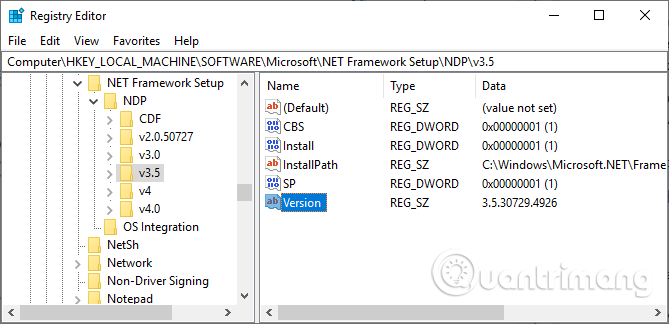
Löydät järjestelmääsi asennetun .NET Frameworkin vanhemmat versiot rekisterin avulla.
Vaihe 1 . Paina Ctrl+ Ravataksesi Suorita ja kirjoita sitten regedit .
Vaihe 2 . Kun Rekisterieditori avautuu, etsi seuraava merkintä:
HKEY_LOCAL_MACHINE\SOFTWARE\Microsoft\NET Framework Setup\NDP
Vaihe 3 . Tarkista jokaisen .NET Framework -version NDP-tiedosto rekisteristä.
Tarkista .NET Framework -versio kolmannen osapuolen työkalulla
Voit käyttää useita työkaluja löytääksesi automaattisesti .NET Framework -version järjestelmästäsi. Niitä ei kuitenkaan päivitetä säännöllisesti, joten manuaalinen menetelmä on kätevämpää.
1. Raymondcc .NET Detector
https://www.raymond.cc/blog/download/did/1741/
Tallennettu salasana on raymondcc.
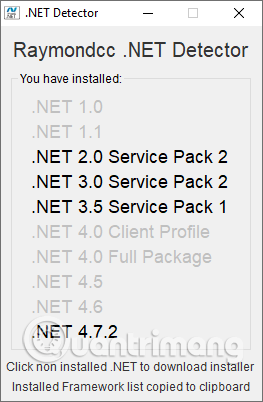
Raymondcc .NET Detector on yksi nopeimmista ja helpoimmista käytettävistä .NET Framework -versioiden tunnistustyökaluista. Sinun tarvitsee vain ladata kansio, purkaa se ja suorittaa suoritettava tiedosto. Kun ohjelma suoritetaan, se näyttää luettelon .NET Framework -versioista. Mustat versiot on asennettu järjestelmääsi, kun taas harmaat versiot eivät. Jos napsautat .NET Frameworkin harmaata versiota, ohjelma vie sinut asennusohjelmaan.
2. ASoft .NET Version Detector
http://www.asoft-ware.com/download.php?id=11
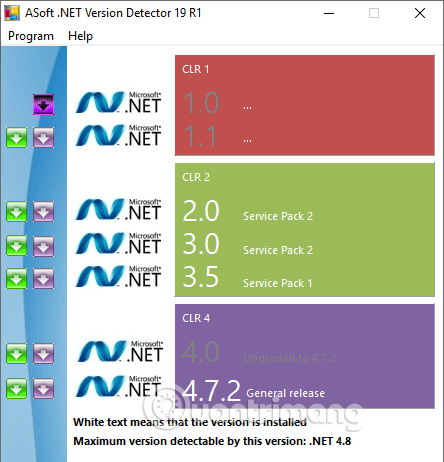
ASoft .NET Version Detector toimii hyvin samalla tavalla kuin Raymondcc .NET Detector. Kun lataat ja purat ohjelman, suorita suoritettava tiedosto. Ohjelma näyttää luettelon tällä hetkellä asennetuista .NET Framework -versioista. Se tarjoaa myös latauslinkkejä versioille, joita sinulla ei ole.
Nyt tiedät muutamia yksinkertaisia tapoja tarkistaa .NET Framework -versio. Joissakin tapauksissa sinun ei tarvitse tarkistaa .NET Framework -versiota. Monet ohjelmat tarkistavat version ennen asennusta ja ilmoittavat sinulle. Toiset asentavat vaaditun version ennen asennuksen aloittamista, mikä säästää oikean version löytämisen ja sen lataamisen vaivan. On kuitenkin kätevää tietää, kuinka löytää .NET Framework -versio manuaalisesti.
Menestystä toivottaen!